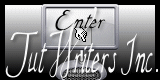In The Forrest

Tutorial original aqui
Gracias Titoune por dejarme traducir tus tutoriales
Tanto el tutorial como su traducción se registran regularmente en twi
Para su realización nos hará falta:
Material
Filtros
Penta.com / Jeans
Tramages / Tow the line
AAA Frames / Fotoframe
AAA Frames / Texture Frame
Puedes encontrar estos filtros aqui
Abrir los tubes, y elementos en el Psp. Duplicarlos (Shift+D) y cerrar los originales
Tube utilizado:"tubes cookies tiram(2321)" de ...
Los elementos de Scrap usados son una creación de "Tammys Welt"
Scrap completo "In The Forrest" aqui
*** Nota ***
Este tutorial ha sido realizado en el sistema operativo Windows 7 (Seven)
La mayor parte de los filtros usados están importados en los Filtros Unlimited 2.
Si trabajas este tutorial con los filtros no importados, es posible que los efectos queden muy diferentes
El tutorial ha sido creado con la versión X5 del Psp. Si usas versiones anteriores (a la X)
puede ser que el resultado difiera
Si quieres puedes ayudarte de la regla para situarte en la realización del tutorial
Marcador (Arrastra con el raton)

1.-Abrir una nueva imagen transparente de 750 x 600 pixeles
Selecciones_ Seleccionar todo
2. Activar la imagen ChomikImage
Edición_ Copiar
Edición_ Pegar en la selección
Selecciones_ Anular selección
3. Activar el elemento frame
Edición_ Copiar
Edición_ Pegar como nueva capa
No lo muevas
4. Activar la varita mágica_ Clic en el centro del marco
Selecciones_ Modificar_ Fundido_ 5 pixeles
Capas_ Nueva capa de trama
Capas_ Organizar_ Enviar abajo
De nuevo
5. Activar la imagen ChomikImage
Edición_ Copiar
Edición_ Pegar en la selección
Selecciones_ Anular selección
Llamar esta capa Paisaje
6.Situaros sobre la capa Marco
Efectos_ Efectos 3D_ Sombra en el color #1a1c16
3, 3, 30, 3
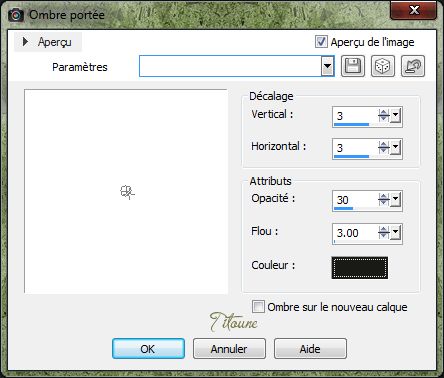
Repetir la sombra con los valores en negativo H & V -3
7. Activar el elemento leaves
Edición_ Copiar
Edición_ Pegar como nueva capa
Colocar en la parte inferior
Ver modelo final
Capas_ Organizar_ Colocar bajo la capa del paisaje
8. Situaros sobre la capa superior en la pila de capas
Activar el elemento In the Forest (4)
Edición_ Copiar
Edición_ Pegar como nueva capa
Colocar en la parte inferior izquierda
Ver modelo final
Capas_ Organizar_ Enviar bajo el marco
Efectos_ Efectos 3D_ Sombra en el color #1a1c16
3, 3, 30, 3
Capas_ Duplicar
Imagen_ Espejo
Deberías tener esto:
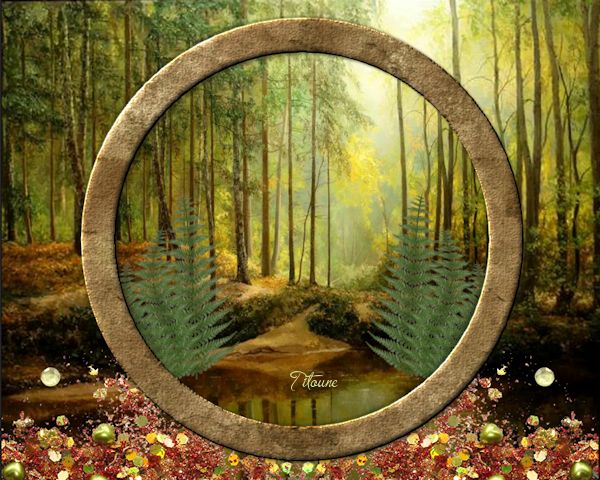
9. Regresar a la capa superior en la pila de capas
Activar el elemento In the Forest (23)
Edición_ Copiar
Edición_ Pegar como nueva capa
Colocar en la parte inferior izquierda
Ver modelo final
Efectos_ Efectos 3D_ Sombra
Mismos valores que la vez anterior
10. Activar el elemento In the Forest (12)
Edición_ Copiar
Edición_ Pegar como nueva capa
Colocar en la parte inferior izquierda
Ver modelo final
Efectos_ Efectos 3D_ Sombra
Mismos valores que la vez anterior
11. Activar el elemento In the Forest (14)
Edición_ Copiar
Edición_ Pegar como nueva capa
Colocar en la parte inferior izquierda
Ver modelo final
Efectos_ Efectos 3D_ Sombra
Mismos valores que la vez anterior
Capas_ Organizar_ Colocar bajo la capa del cofre
12. Regresar a la capa superior en la pila de capas
Activar el elemento In the Forest (24)
Edición_ Copiar
Edición_ Pegar como nueva capa
Colocar sobre el cofre
Ver modelo final
Efectos_ Efectos 3D_ Sombra
Mismos valores que la vez anterior

13. Activar el elemento In the Forest (10)
Edición_ Copiar
Edición_ Pegar como nueva capa
Colocar en la parte inferior derecha
Ver modelo final
Efectos_ Efectos 3D_ Sombra
Mismos valores que la vez anterior
14. Activar el elemento In the Forest (13)
Edición_ Copiar
Edición_ Pegar como nueva capa
Colocar en la parte inferior derecha
Ver modelo final
Efectos_ Efectos 3D_ Sombra
Mismos valores que la vez anterior
15. Activar el elemento In the Forest (19)
Edición_ Copiar
Edición_ Pegar como nueva capa
Colocar en la parte inferior derecha
Ver modelo final
Efectos_ Efectos 3D_ Sombra
Mismos valores que la vez anterior
16 Activar el elemento In the Forest (20)
Edición_ Copiar
Edición_ Pegar como nueva capa
Colocar en la parte inferior derecha
Ver modelo final
Efectos_ Efectos 3D_ Sombra
Mismos valores que la vez anterior
17. Activar el elemento In the Forest (26)
Edición_ Copiar
Edición_ Pegar como nueva capa
Colocar en la parte inferior
Ver modelo final
Efectos_ Efectos 3D_ Sombra
Mismos valores que la vez anterior
18. Activar el elemento leaves_05
Edición_ Copiar
Edición_ Pegar como nueva capa
Colocar en la parte superior izquierda del marco
Ver modelo final
Capas_ Duplicar
Imagen_ Espejo
Efectos_ Efectos 3D_ Sombra
Mismos valores que la vez anterior
19. Activar el tube que habéis elegido
Edición_ Copiar
Edición_ Pegar como nueva capa
Si es necesario redimensionar
Colocar como en el modelo o a vuestro gusto
Ver modelo final
Efectos_ Efectos 3D_ Sombra
Mismos valores que la vez anterior
20. Situaros sobre la capa inferior en la pila de capas
Selecciones_ Seleccionar todo
Selecciones_ Modificar_ Contraer_ 3 pixeles
Selecciones_ Invertir
Selecciones_ Convertir selección en capa
Efectos_ Complementos_ Penta.com / Jeans
Valores por defecto
Efectos_ Efectos de Borde_ Realzar
Capas_ Organizar_ Enviar al frente
Selecciones_ Anular selección
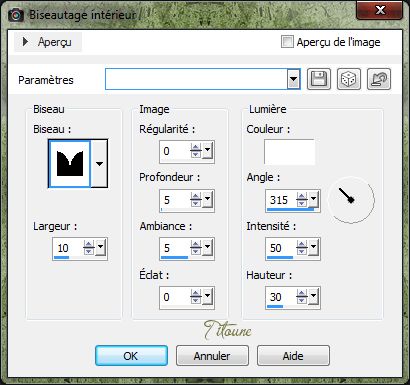
22. Regresar a la capa inferior en la pila de capas
Edición_ Copiar
Selecciones_ Seleccionar todo
23. Imagen_ Recortar selección
Imagen_ Tamaño del lienzo_ 800 x 650 pixeles
Centro_ Seleccionado
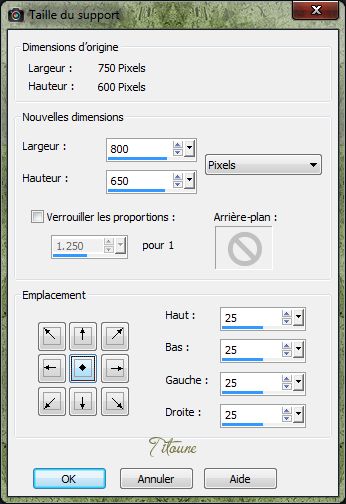
24. Capas_ Nueva capa de trama
Capas_ Organizar_ Enviar abajo
Selecciones_ Seleccionar tood
Edición_ Pegar en la selección
25. Selecciones_ Modiifcar_ Contraer_ 25 pixeles
Selecciones_ Convertir selección en capa
Selecciones_ Anular selección
26. Efectos_ Efectos de Textura_ Plastilina
Valores por defecto
27. Efectos_ Efectos 3D_ Biselado interior
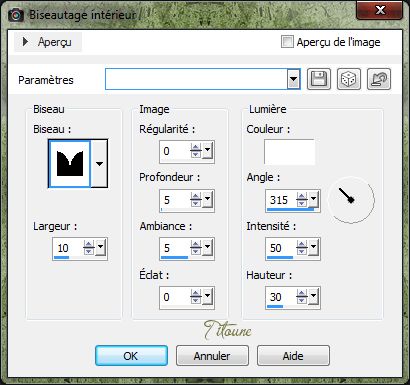
Capas_ Organizar_ Enviar al frente
28. Efectos_ Complementos_/ Tramages / Tow the line
Valores por defecto
29. Efectos_ Complementos_AAA Frames / Fotoframe
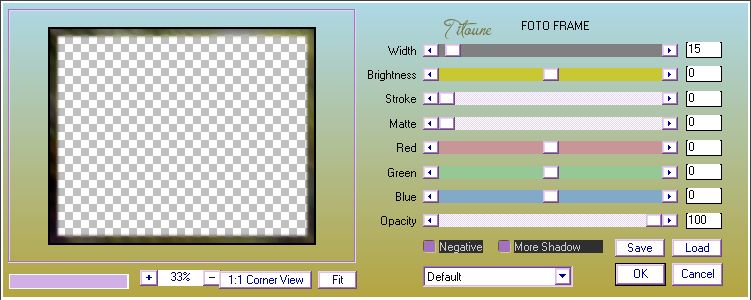
30. Efectos_ Complementos_AAA Frames / Texture Frame
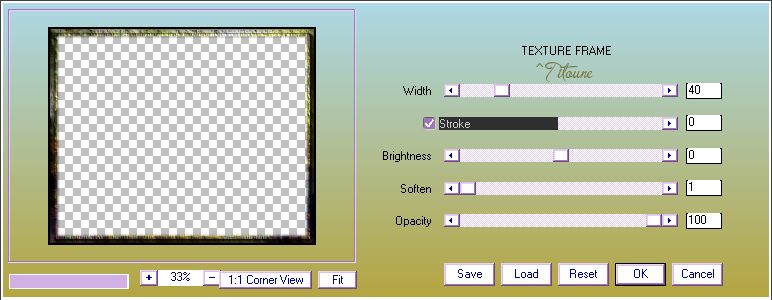
De nuevo
Efectos_ Efectos 3D_ Biselado interior
Mismos valores que la vez anterior
Firmar vuestro trabajo en nueva capa
Capas_ Fusionar visibles
Guardar en formato JPG optimizado
Hemos terminado nuestro trabajo
Espero que hayas disfrutado haciéndolo tanto como Titoune creándolo
Si tienes algún problema contacta con Titoune o en el correo de la web
El grupo PSP de Titoune
La Danse des Pinceaux
Titoune
Creado el 22 de Septiembre de 2014